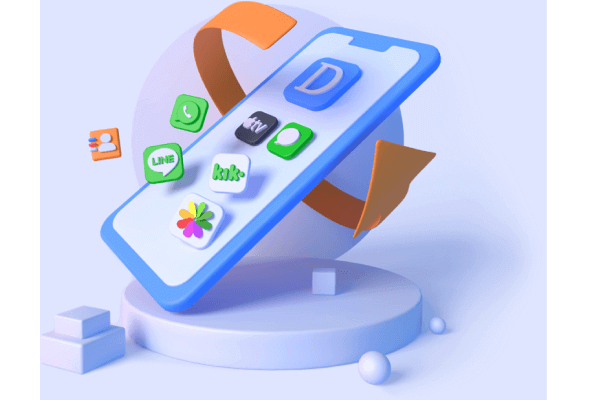Cambiar de móvil nuevo ya es algo habitual y simple. Pero algunos usuarios indican que pasar contactos de iPhone a Android es complicado por la gran cantidad de número de teléfono. En Internet se circulan diversas formas de realizarlo. Sin embargo, probarlas una a una es molesto.
Por eso, este artículo te enseña cómo pasar contactos de iPhone a Android con las soluciones más completa y útiles.

-
1. Pasar contactos de iPhone a Android por D-Back [solo 1 clic]

- 2. Transferir contactos de iPhone a Android por iCloud.com
- 3. Pasar contactos de iPhone a Android por Bluetooth
- 4. Sincronizar contactos iPhone a Android a través de cuanta de Google
- 5. Cómo pasar contactos de iPhone a Android mediante Google Drive
- 6. Cómo pasar contactos de un iPhone a Android con iTunes
1. Pasar contactos de iPhone a Android por D-Back [solo 1 clic]
Entre los métodos de pasar contactos de iPhone a Android, el más fácil, sin duda alguna, es usar iMyFone D-Back, herramienta profesional en exportar datos de iPhone a PC.
Caracteríaticas de D-Back:
- 1. Exporta todos los contactos de tu iPhone a PC fácilmente.
- 2. Además de contactos, puede pasar otros tipos de datos importantes como notas, archivos, etc.
- 3. También puede recuperar 18+ tipos de datos como fotos, mensajes de WhatsApp de dispositivo iOS (incluso ser robado) y respaldo de iTunes y iCloud.
- 4. Puedes leer los contactos antes de la transferencia.
Para saber cómo pasar los contactos de iPhone a Android, sigue los soguientes pasos:
Paso 1. Haz clic en el botón inferior para descargar e instalar gratis iMyFone D-Back.
Paso 2. Abre D-Back y elige "iCloud Backup" del módulo "Recuperar de iCloud".

Paso 3. Después de seleccionar el estado de iPhone, elige "Restaurar desde la copia de seguridad de iCloud" > ingresa Apple ID > selecciona la copia de seguridad que quieres transferir. En este caso, seleccionamos "Contactos".
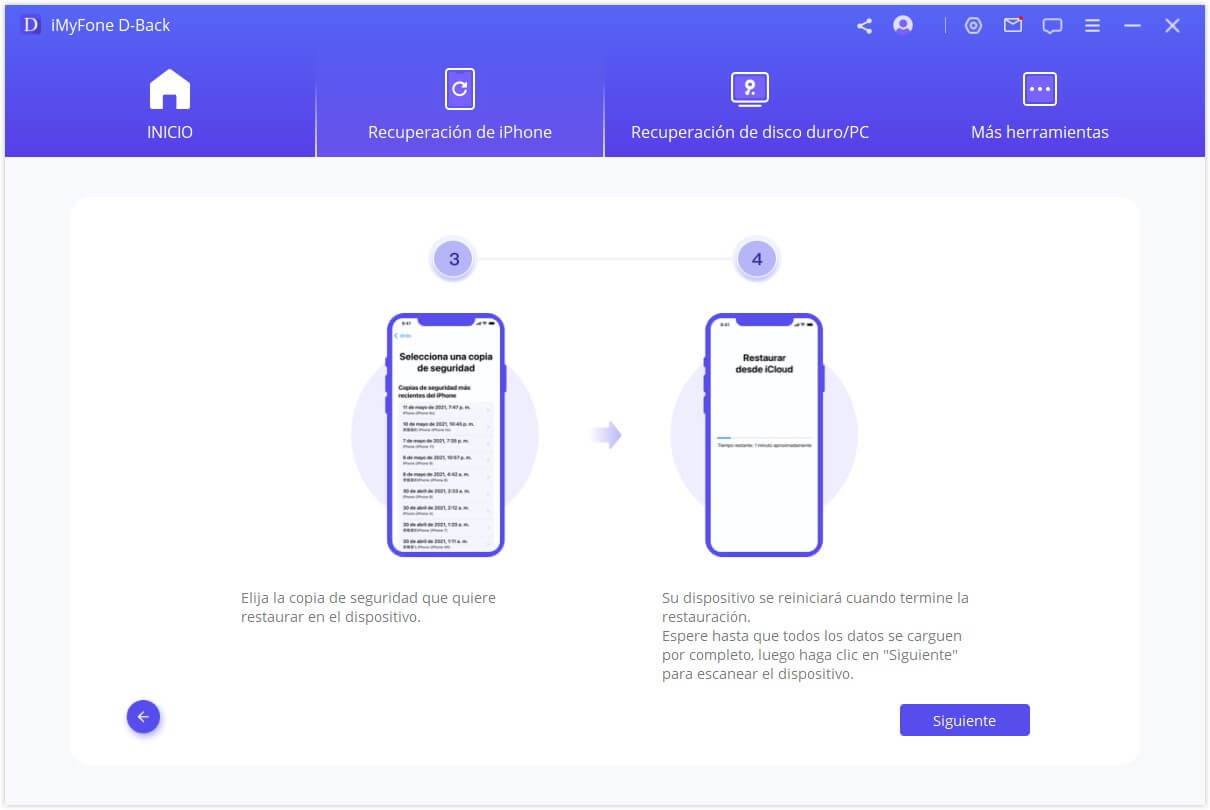
Paso 4. Haz clic en "Recuperar a la computadora".
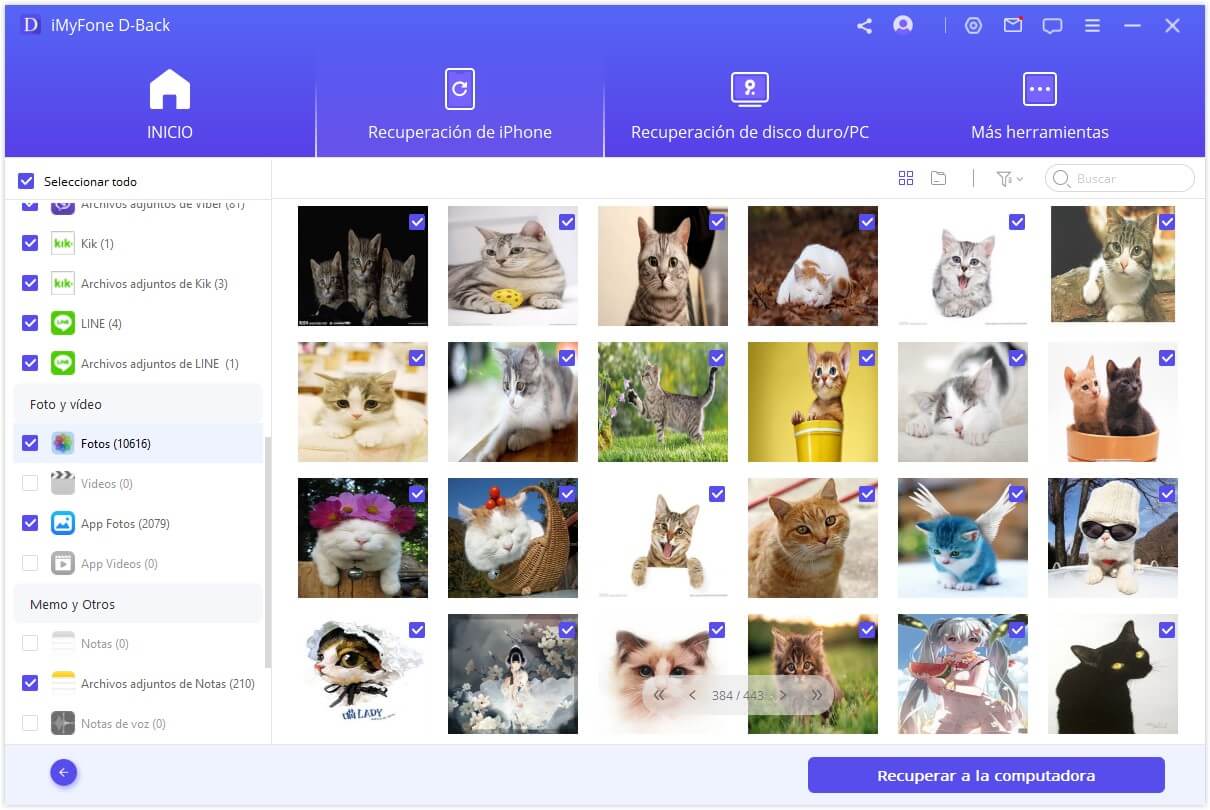
Paso 5. Conecta tu dispositivo Android a PC para transferir contactos iPhone a Android.
Solo espera un momento, lograrás copiar contactos iPhone a Android.
2. Transferir contactos de iPhone a Android por iCloud.com
Aparte de usar D-Back a transferir contactos de iPhone a Android dependiendo de la copia de seguridad iCloud con 1 clic, puedes visitar directamente iCloud.com a pasarlos porque los contactos de iPhone se conservan automáticamente en iCloud cuando activa la sincronización de iPhone con iCloud. Sin embargo, este método es más complicado que el primero.
Cómo pasar contactos de iPhone a Android con iCloud, sigue loa siguientes pasos:
Paso 1. Visita a iCloud.com e inicia sesión con Apple ID.
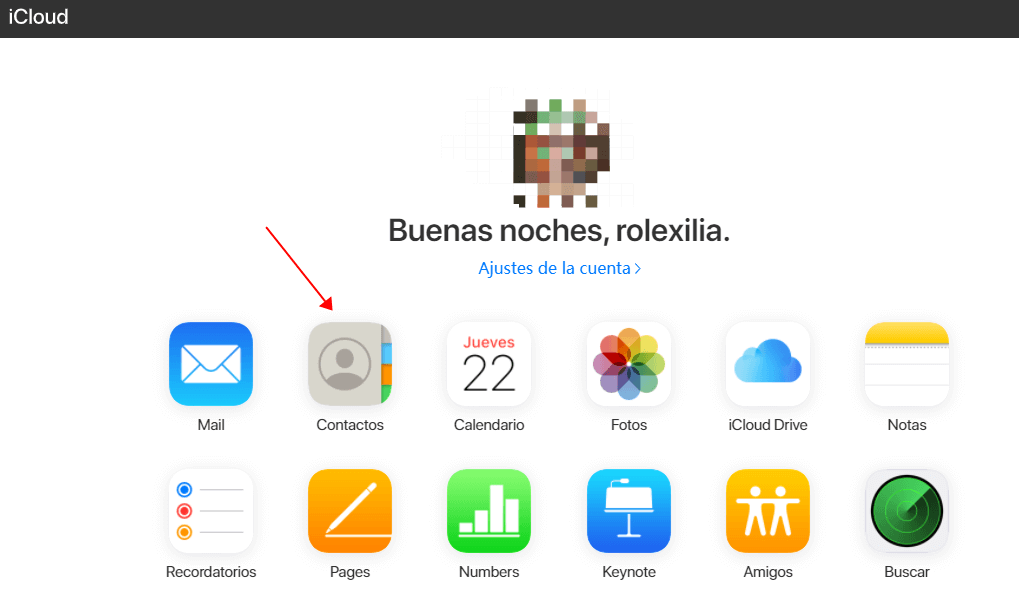
Paso 2. Haz clic en "Contactos" > selecciona los contactos que quieres pasar > elige "Exportar vCard".
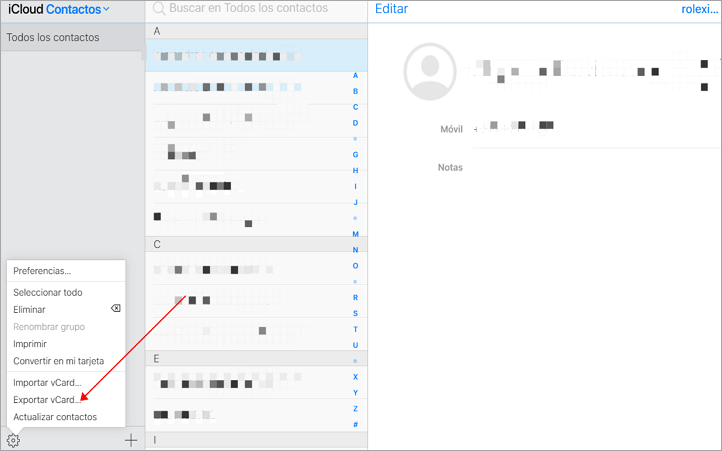
Paso 3. Inicia sesión en Google > importa archivo vCard recién guardado. Entonces, puedes accederlos fácilmente.
3. Pasar contactos de iPhone a Android por Bluetooth
Bluetooth también puede pasar contactos de iPhone a Android. Sin embargo, este método solo se aplica a la condición de una pequeña cantidad de contactos.
Su ventaja radica en que no necesitas utilizar ninguna herramienta de terceros, pero te costa mucho tiempo. Si deseas copiar contactos de iPhone a Android de forma más cómoda, se recomienda utilizar D-Back.
Paso 1. Activa Bluetooth de dos dispositivos al mismo tiempo.
Paso 2. Selecciona tu Android en los dispositivos disponibles. Verifica la contraseña para conectarse al dispositivo.
Paso 3. Abre "Contactos" en iPhone > selecciona la persona de contacto que quieres transferir > haz clic en "Compartir".
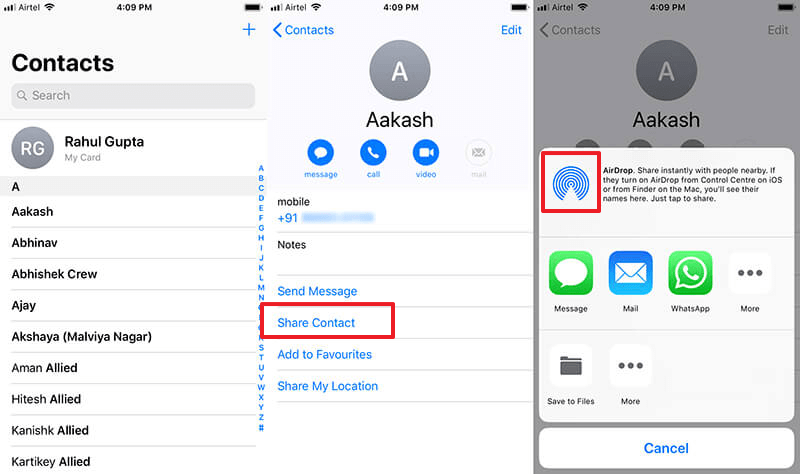
En tu dispositivo Android, podrá recibir contacto y eso significa lograr copiar contactos de iPhone a Android.
4. Sincronizar contactos iPhone a Android a través de cuanta de Google
La cuenta de Google también es una forma que vale la pena probar. Solo sincronizar contactos de iPhone a Google, y luego usar la misma cuenta en Android.
A continuación, es cómo pasar contactos de iPhone a Android por cuenta de Google.
Paso 1. Va "Ajustes" > "General" > "Contraseñas y cuentas" > "Añadir cuenta" > selecciona "Google".
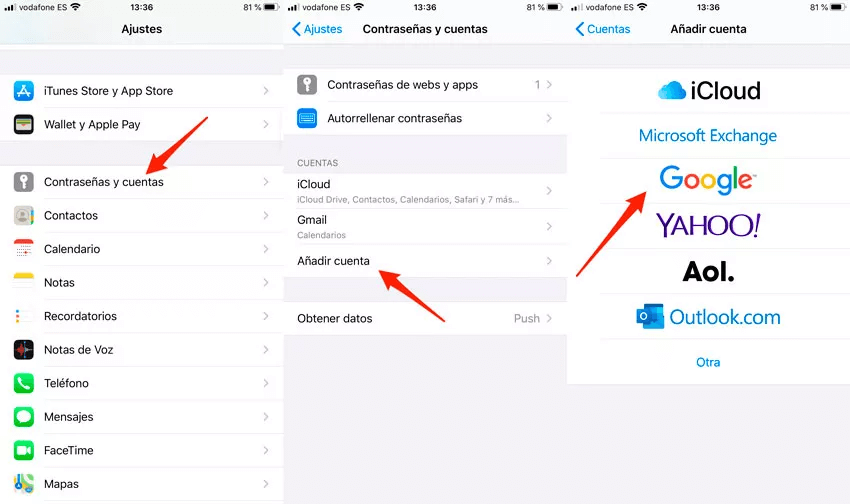
Paso 2. Inicia sesión en cuanta de Google y sincronizar contactos.
Paso 3. Ahora solo inicia sesión de Google en Android con misma cuenta, puedes copiar contactos de iPhone a Android fácilmente.
5. Cómo pasar contactos de iPhone a Android mediante Google Drive
El principio de este método es mismo que el anterior. Primero, hacer copia de seguridad de contactos en Google y luego sincronizarlos en dispositivo Android.
Vamos a ver cómo pasar contactos de iPhone a Android con Google Drive:
Paso 1. Abre Google Drive > haz clic en "Ajustes" > "Hacer copia de seguridad".
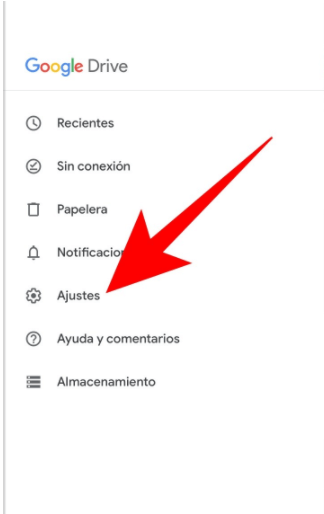
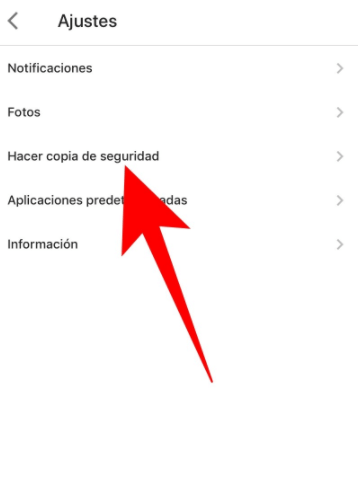
Paso 2. Haz clic en "Contactos" > "Crear copias de seguridad en contactos de..." > "Iniciar copia de seguridad".
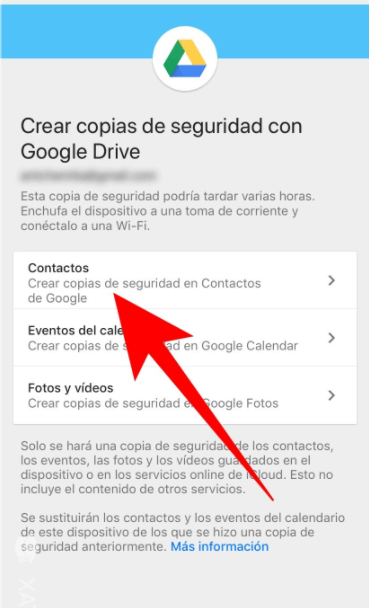
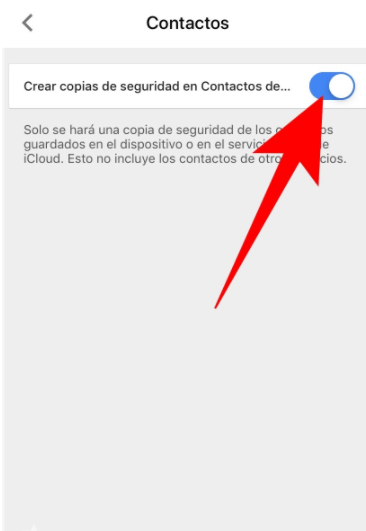
Paso 3. Así es todo, puedes transferir contactos iPhone a Android por Google Drive.
6. Cómo pasar contactos de un iPhone a Android con iTunes
En comparación con los métodos mencionados anteriormente, pasar contactos de iPhone a Android usando iTunes es el más complicado. Pero cuando no puedes usar iCloud, esta también es una buena manera.
Sin más, ¡aprendamos cómo copiar contactos de iPhone a Android por iTunes siguiendo los pasos!
Paso 1. Abre iTunes > conecta iPhone con PC > selecciona tu iPhone en la superior izquierda esquina.
Paso 2. Haz clic en "Información" > "Sincronizar contactos con" > "Aplicar".
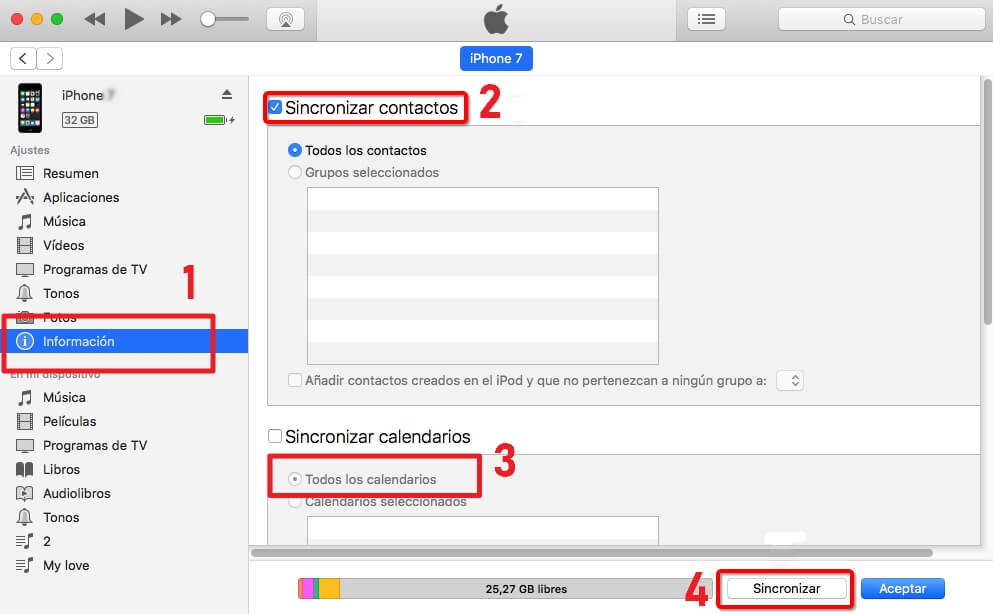
Luego, solo conceta tu Android con PC y sincroniza los contactos.
Conclusión
¡Ahora selecciona una manera que te conviene más a transferir contactos! Para mí, entre las formas la mejor y más fácil es iMyFone D-Back, que admite pasar contactos de iPhone a Android y viceversa con solo 1 clic. Además, puede recuperar los datos perdidos. No te preocupes. Esta herramienta potente no roba tu informaciones y espia tu privacidad. ¡Ven a probarla gratis!